电脑软件如何卸载彻底 电脑软件如何彻底卸载
更新时间:2024-01-24 14:47:55作者:yang
电脑软件如何彻底卸载一直是用户们关心的问题,在使用电脑的过程中,我们常常会安装各种软件来满足不同的需求,随着时间的推移,我们可能会发现一些软件已经不再需要或者出现了问题,需要进行卸载。简单地在控制面板中进行卸载并不意味着软件已经完全从电脑中消除。残留的文件和注册表项可能会占用宝贵的存储空间,甚至对系统性能产生负面影响。了解如何彻底卸载电脑软件是非常重要的。接下来我们将介绍一些有效的方法来帮助您彻底卸载电脑软件。
解决方法:
1、在桌面找到此电脑,右键点击“属性”。
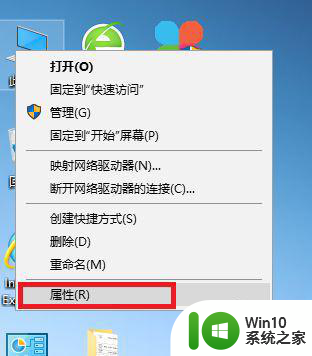
2、进入属性界面,找到“控制面板”打开。
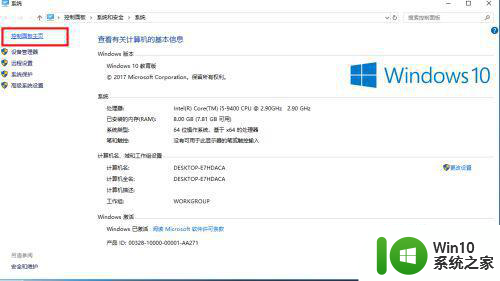
3、进入控制面板,找到“卸载程序”按钮,打开。
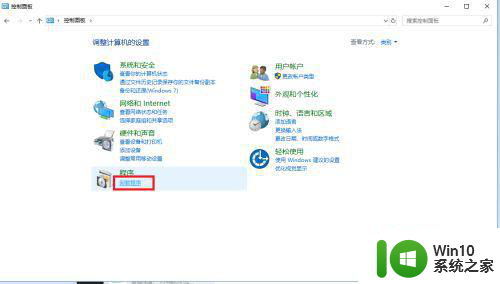
4、进入到卸载程序界面,找到要卸载的软件,鼠标双击,按提示操作就可以卸载了。
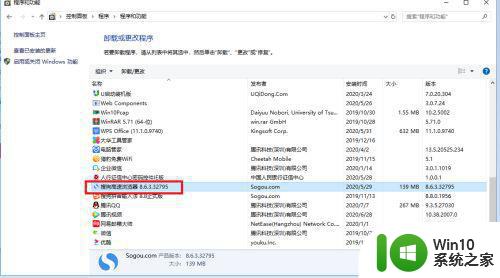
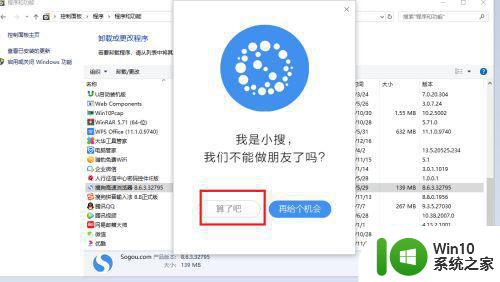
5、另外,打开“卸载程序”的快捷命令是“appwiz.cpl”,键盘按下“windows+r”调出运行窗口,输入该命令即可。
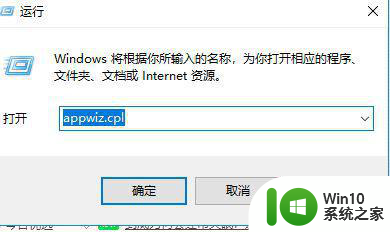
以上就是电脑软件如何卸载彻底的全部内容,有遇到这种情况的用户可以按照小编的方法来进行解决,希望能够帮助到大家。
电脑软件如何卸载彻底 电脑软件如何彻底卸载相关教程
- 如何彻底卸载软件,不留残留 电脑软件彻底卸载方法
- 卸载电脑桌面上软件方法 电脑桌面上软件如何彻底卸载
- 如何彻底从电脑上卸载软件 电脑上卸载应用软件的步骤
- 电脑软件怎么彻底卸载 电脑软件卸载方法步骤
- 电脑怎样卸载不用的软件 IObit Uninstaller怎样彻底卸载电脑软件
- 电脑怎样彻底删除软件 IObit Uninstaller如何卸载电脑软件
- 彻底卸载流氓软件的方法 电脑流氓软件怎么卸载干净
- 电脑上下载的东西怎么彻底删除 电脑上软件如何卸载
- 电脑软件卸载失败怎么办 如何彻底卸载电脑上无法卸载的软件
- 电脑流氓软件怎么彻底清除 电脑卸载软件清理步骤详解
- win 8卸载软件的方法 windows 8如何彻底卸载软件
- 怎么彻底删除下载的软件 怎样彻底卸载一个软件
- U盘装机提示Error 15:File Not Found怎么解决 U盘装机Error 15怎么解决
- 无线网络手机能连上电脑连不上怎么办 无线网络手机连接电脑失败怎么解决
- 酷我音乐电脑版怎么取消边听歌变缓存 酷我音乐电脑版取消边听歌功能步骤
- 设置电脑ip提示出现了一个意外怎么解决 电脑IP设置出现意外怎么办
电脑教程推荐
- 1 w8系统运行程序提示msg:xxxx.exe–无法找到入口的解决方法 w8系统无法找到入口程序解决方法
- 2 雷电模拟器游戏中心打不开一直加载中怎么解决 雷电模拟器游戏中心无法打开怎么办
- 3 如何使用disk genius调整分区大小c盘 Disk Genius如何调整C盘分区大小
- 4 清除xp系统操作记录保护隐私安全的方法 如何清除Windows XP系统中的操作记录以保护隐私安全
- 5 u盘需要提供管理员权限才能复制到文件夹怎么办 u盘复制文件夹需要管理员权限
- 6 华硕P8H61-M PLUS主板bios设置u盘启动的步骤图解 华硕P8H61-M PLUS主板bios设置u盘启动方法步骤图解
- 7 无法打开这个应用请与你的系统管理员联系怎么办 应用打不开怎么处理
- 8 华擎主板设置bios的方法 华擎主板bios设置教程
- 9 笔记本无法正常启动您的电脑oxc0000001修复方法 笔记本电脑启动错误oxc0000001解决方法
- 10 U盘盘符不显示时打开U盘的技巧 U盘插入电脑后没反应怎么办
win10系统推荐
- 1 电脑公司ghost win10 64位专业免激活版v2023.12
- 2 番茄家园ghost win10 32位旗舰破解版v2023.12
- 3 索尼笔记本ghost win10 64位原版正式版v2023.12
- 4 系统之家ghost win10 64位u盘家庭版v2023.12
- 5 电脑公司ghost win10 64位官方破解版v2023.12
- 6 系统之家windows10 64位原版安装版v2023.12
- 7 深度技术ghost win10 64位极速稳定版v2023.12
- 8 雨林木风ghost win10 64位专业旗舰版v2023.12
- 9 电脑公司ghost win10 32位正式装机版v2023.12
- 10 系统之家ghost win10 64位专业版原版下载v2023.12